1. 구글 애널리틱스 접속
티스토리 관리자 페이지에서 플러그인 탭으로 이동합니다.
여러 가지 플러그인 목록 중 구글 애널리틱스를 선택합니다.
하단의 설정하러 가기 버튼을 클릭하면 구글 애널리틱스 설정 페이지로 이동합니다.
2. 구글 애널리틱스 가입방법
Google Analytics에 접속하여 계정을 생성합니다.
1. 계정 이름: 블로그 이름 입력
2. 속성 만들기: 블로그 이름, 대한민국 시간대 및 통화 설정

3. 계정 데이터 공유 설정: Google 제품 및 서비스 선택
4. 업종 카테고리 및 비즈니스 규모: 임의 설정, '작음' 추천
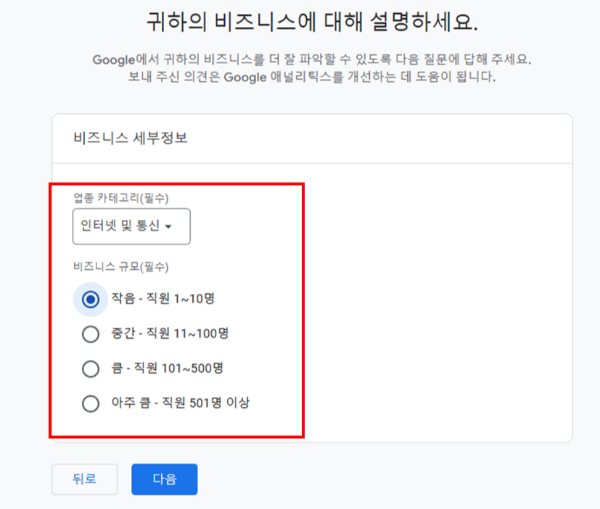
4. 비즈니스 목표: 기타 선택
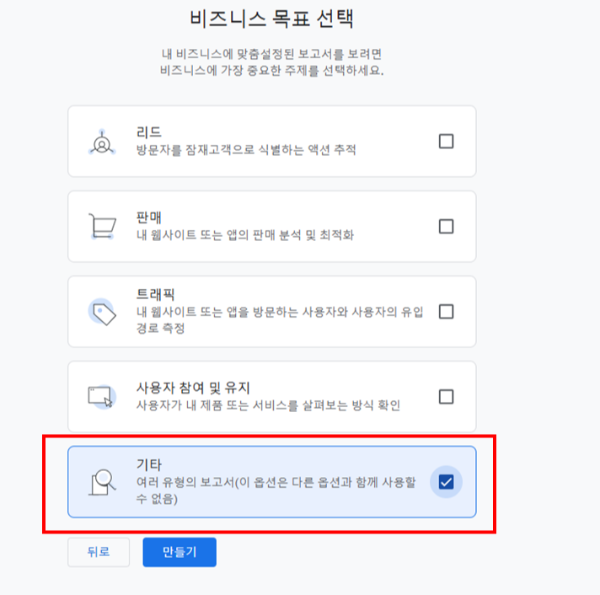
5. 서비스 약관 동의
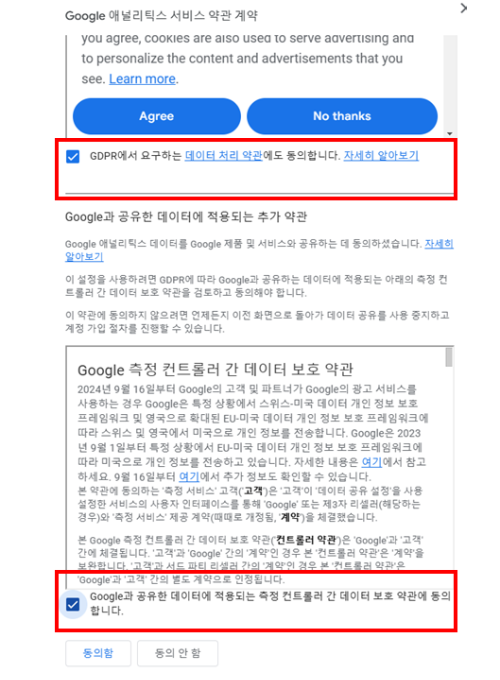
6. 데이터 수집 시작: '웹' 선택
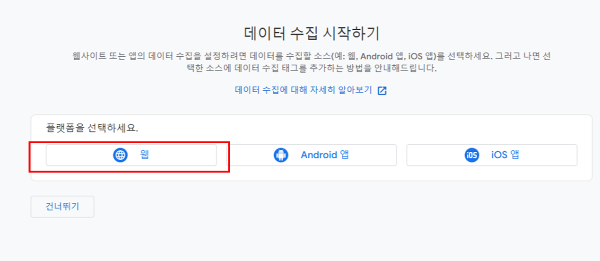
7. 웹사이트 URL을 입력하고 스트림 이름을 블로그 이름으로 설정합니다.
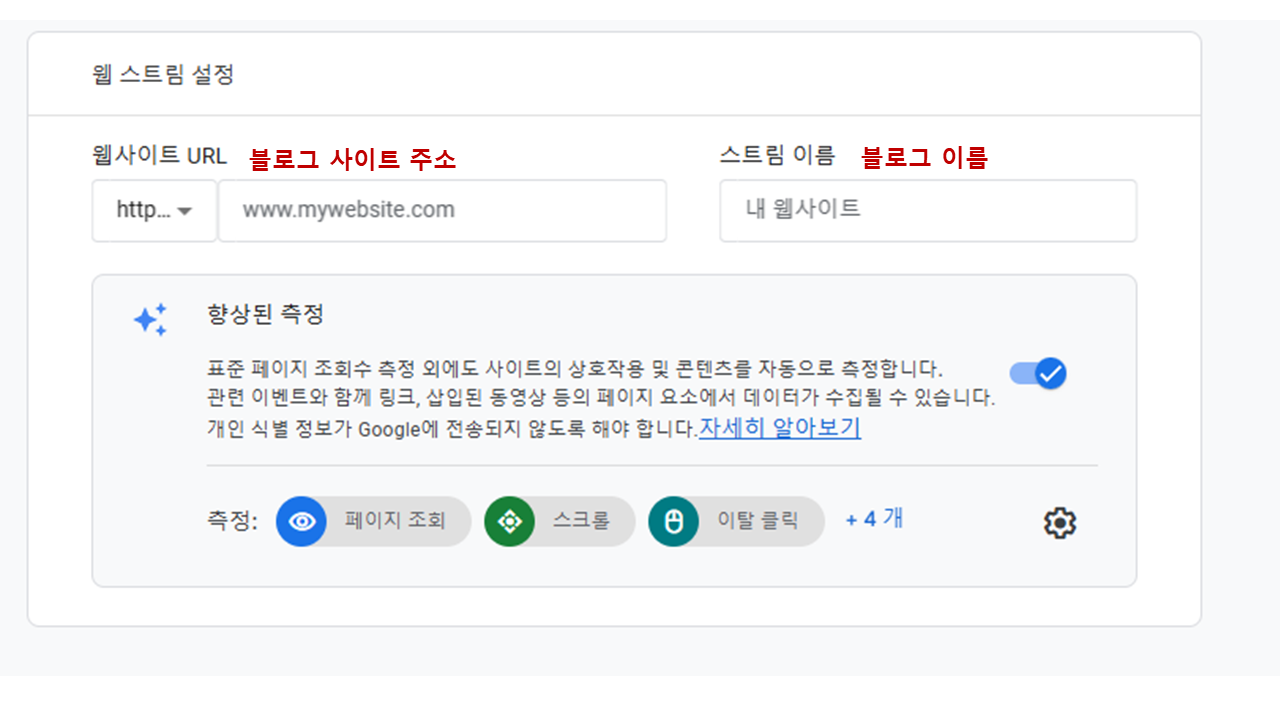
8. 구글 태그를 '직접 설치'로 선택하여 태그 코드를 복사합니다.
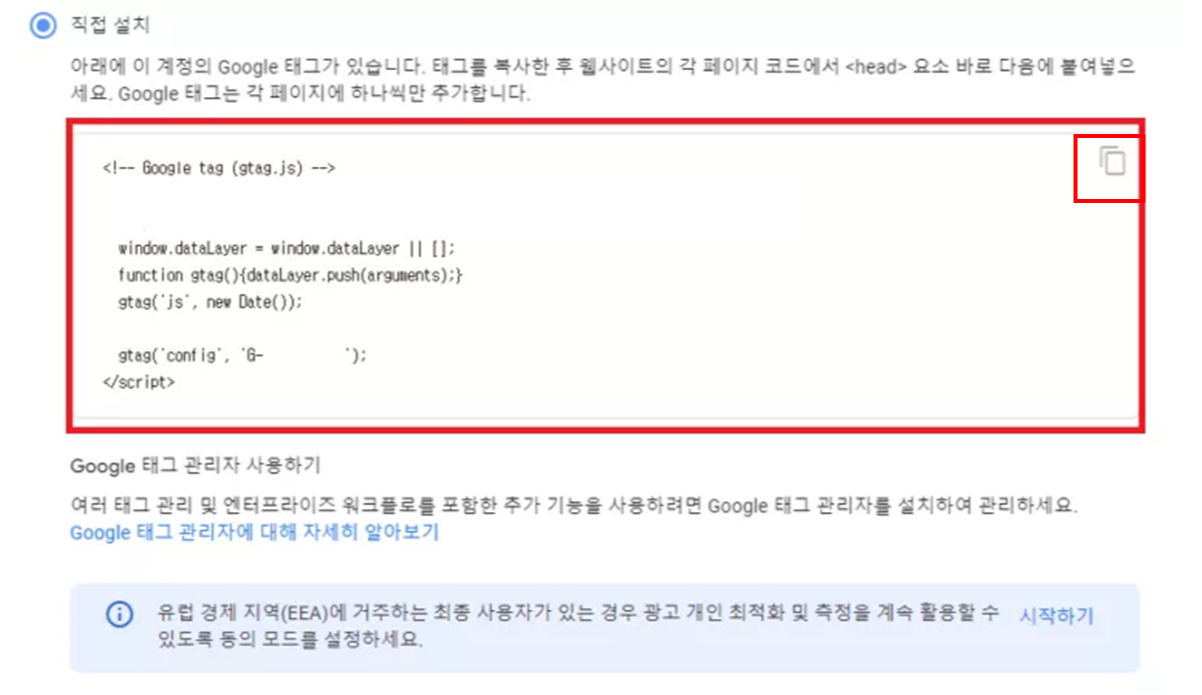
3. 티스토리 HTML 설정
티스토리에서 스킨 편집 - HTML 편집으로 이동합니다.

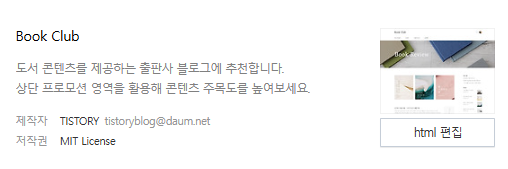
복사한 구글 태그를 <head> 태그 바로 아래에 붙여넣습니다.
<!-- Google Analytics -->
<script async src="https://www.googletagmanager.com/gtag/js?id=G-XXXXXXXXXX"></script>
<script>
window.dataLayer = window.dataLayer || [];
function gtag(){dataLayer.push(arguments);}
gtag('js', new Date());
gtag('config', 'G-XXXXXXXXXX');
</script>
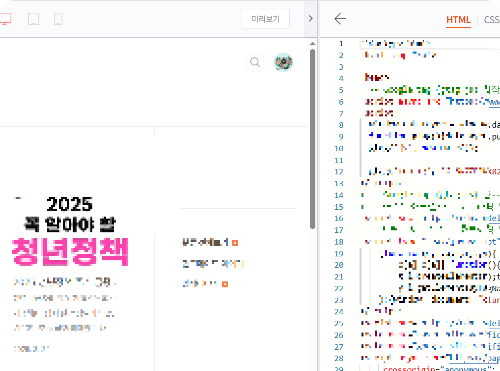
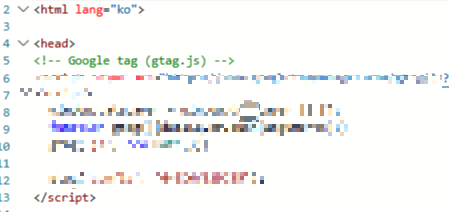
4. 주의 사항
일반적으로 플러그인에서 추적 ID를 입력하지만, 오류가 발생할 수 있습니다.
이중 설정을 방지하기 위해 플러그인에서는 설정을 하지 않고 HTML 코드만 삽입하세요.
지금까지 티스토리 블로그와 구글 애널리틱스를 연결하는 방법을 알아보았습니다.
이제 애널리틱스를 활용하여 블로그 트래픽을 분석하고 SEO 최적화를 진행하세요!
'IT 이야기' 카테고리의 다른 글
| AI 그림 생성기 TOP 5, 무료 사용법까지 총정리 (0) | 2025.03.26 |
|---|---|
| 2025 주목해야 할 AI 기술 트렌드 5가지 (0) | 2025.03.21 |
| 많이 쓰는 생성형 AI 세대별 비교 분석 (0) | 2025.03.16 |
| 티스토리 연결이 비공개로 설정되어 있지 않습니다 오류 해결 방법 (3) | 2025.03.16 |
| 네이버 블로그지수 확인 방법과 올리는 법 (0) | 2025.03.10 |



